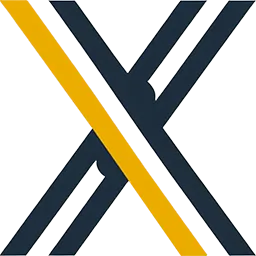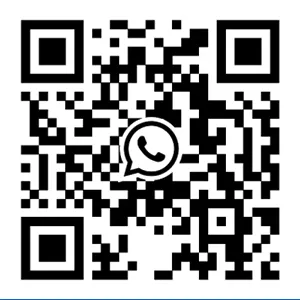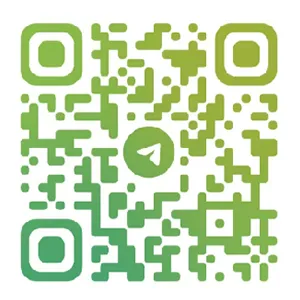Datenverlust kann ein Alptraum sein. Vor allem, wenn er von einer beschädigten externen Festplatte stammt. Sie denken vielleicht, dass alles verloren ist, aber verzweifeln Sie noch nicht.
Es gibt Möglichkeiten, Daten von einer beschädigten externen Festplatte wiederherzustellen. Und die gute Nachricht? Sie können es tun, ohne Dateien zu verlieren.
Diese Anleitung führt Sie durch den Prozess. Es ist eine Schritt-für-Schritt-Anleitung zur Wiederherstellung externer Festplatten. Es soll Ihnen helfen, sich in der oft komplexen Welt der Festplattenreparatur zurechtzufinden.
Wir behandeln alles von der Erkennung der Anzeichen für eine beschädigte Festplatte bis zur Auswahl der richtigen Datenrettungssoftware. Wir gehen auch auf die Verwendung der integrierten Windows-Tools für die Festplattenreparatur ein.
Aber das ist noch nicht alles. Wir geben Ihnen auch Tipps, wann Sie professionelle Datenrettungsdienste in Anspruch nehmen sollten. Und, ganz wichtig, wie Sie zukünftige Datenverluste verhindern können.
Egal, ob Sie IT-Experte, Student, Geschäftsmann oder Privatanwender sind, dieser Leitfaden ist für Sie. Tauchen Sie ein und erfahren Sie, wie Sie Daten von einer beschädigten externen Festplatte wiederherstellen können, ohne Dateien zu verlieren.
Erkennen der Anzeichen für eine beschädigte externe Festplatte
Es ist wichtig, die Anzeichen einer Beschädigung zu erkennen. Oft ist das erste Anzeichen, wenn Ihr Computer das Laufwerk nicht mehr erkennt. Das kann Panik auslösen, besonders wenn Sie wichtige Daten gespeichert haben.
Ein weiteres Zeichen sind Fehlermeldungen, wenn Sie versuchen, auf Dateien zuzugreifen. Möglicherweise sehen Sie Meldungen wie "Die Datei oder das Verzeichnis ist beschädigt und nicht lesbar". Diese Meldungen deuten auf tiefer liegende Probleme mit dem Laufwerk hin.
Dateien, die plötzlich unzugänglich werden oder verschwinden, können ebenfalls auf eine Beschädigung hinweisen. Es ist wichtig, diese Symptome frühzeitig zu bemerken. Schnelles Handeln kann helfen, einen größeren Datenverlust oder eine Beschädigung des Laufwerks zu verhindern. Das Erkennen dieser Anzeichen ist der erste Schritt zur erfolgreichen Wiederherstellung einer externen Festplatte.

Sofortige Maßnahmen zur Verhinderung weiterer Schäden
Wenn Sie Anzeichen einer Beschädigung bemerken, sollten Sie schnell handeln, um den Schaden zu minimieren. Vermeiden Sie zunächst die Verwendung der Festplatte, bis Sie die Situation beurteilt haben. Eine fortgesetzte Nutzung kann bestehende Schäden noch verschlimmern.
Werfen Sie dann das Laufwerk sicher aus dem Computer. Ein abruptes Trennen der Verbindung kann die Datenintegrität weiter gefährden. Behandeln Sie die Situation so, als ob jede Interaktion mit dem Laufwerk Auswirkungen auf Ihre Dateien haben könnte.
Erstellen Sie eine einfache Checkliste, die Sie befolgen können:
- Werfen Sie das Laufwerk sofort sicher aus.
- Vermeiden Sie jegliche Reparaturversuche durch Heimwerker.
- Dokumentieren Sie beobachtete Probleme und Symptome.
- Bereiten Sie sich auf die Verwendung einer zuverlässigen Wiederherstellungssoftware vor.
Machen Sie sich bewusst, dass Ihre Daten angreifbar bleiben. Schnelles Handeln und das Befolgen festgelegter Verfahren können helfen, Ihre Dateien zu retten. Die Zeit ist von entscheidender Bedeutung, wenn es darum geht, weitere Schäden zu verhindern und eine erfolgreiche Wiederherstellung der externen Festplatte zu gewährleisten.
Die Wahl der richtigen Datenrettungssoftware
Die Auswahl der besten Datenrettungssoftware ist entscheidend für die Wiederherstellung verlorener Dateien. Nicht alle Tools sind gleich effektiv. Ihre Wahl kann die Erfolgsquote bei der Wiederherstellung stark beeinflussen.
Beginnen Sie damit, die verfügbaren Optionen zu recherchieren. Achten Sie auf Nutzerbewertungen und Erfahrungsberichte. Suchen Sie nach Software, die in Bezug auf Kompatibilität, Benutzerfreundlichkeit und Erfolgsquote positiv bewertet wird.
Bei der Bewertung verschiedener Software sollten Sie die folgenden Kriterien berücksichtigen:
- Kompatibilität mit Ihrem Betriebssystem und Ihren Dateitypen.
- Eine intuitive Benutzeroberfläche, die einfach zu bedienen ist.
- Hohe Erfolgsquote bei der Wiederherstellung von Dateien.
- Optionen für die Vorschau der wiederherstellbaren Daten.
- Starke Kundenbetreuung.
Es gibt zwar viele kostenlose Optionen, aber ihre Einschränkungen können eine effektive Wiederherstellung behindern. Kostenpflichtige Lösungen bieten oft mehr Zuverlässigkeit und umfassende Funktionen. Die Wahl eines Tools mit einer bewährten Erfolgsbilanz kann also Ihre Erfolgschancen erhöhen.
Beginnen Sie den Wiederherstellungsprozess immer mit der sichersten Methode, die möglich ist. Beginnen Sie mit Software, um wieder Zugriff auf Ihre verlorenen Dateien zu erhalten. Wenn das nicht funktioniert, sollten Sie professionelle Dienste in Anspruch nehmen, wie z.B. XRecovery
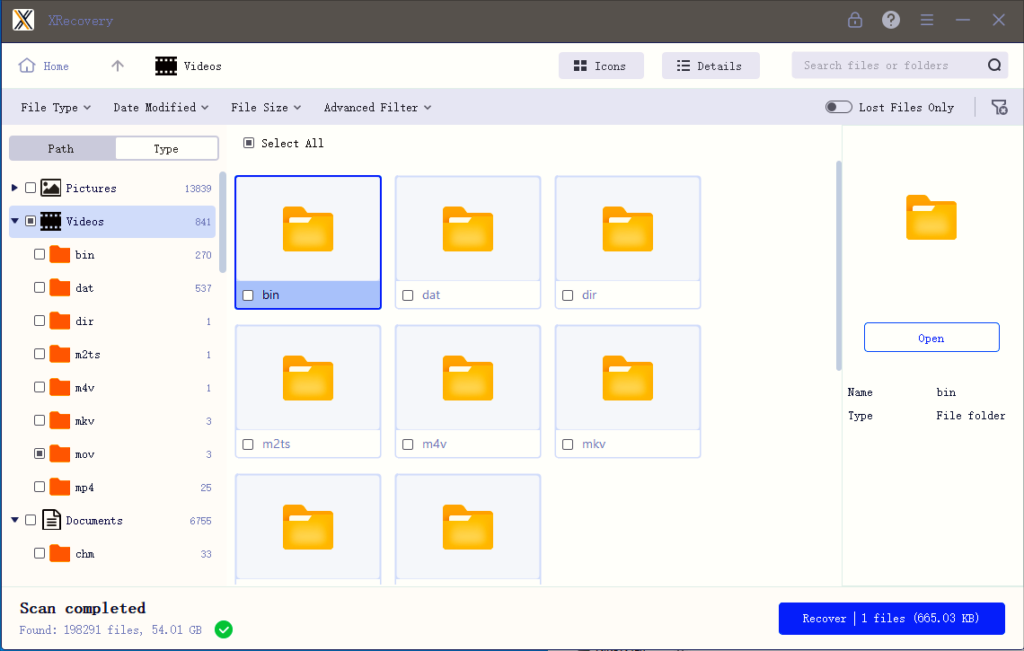
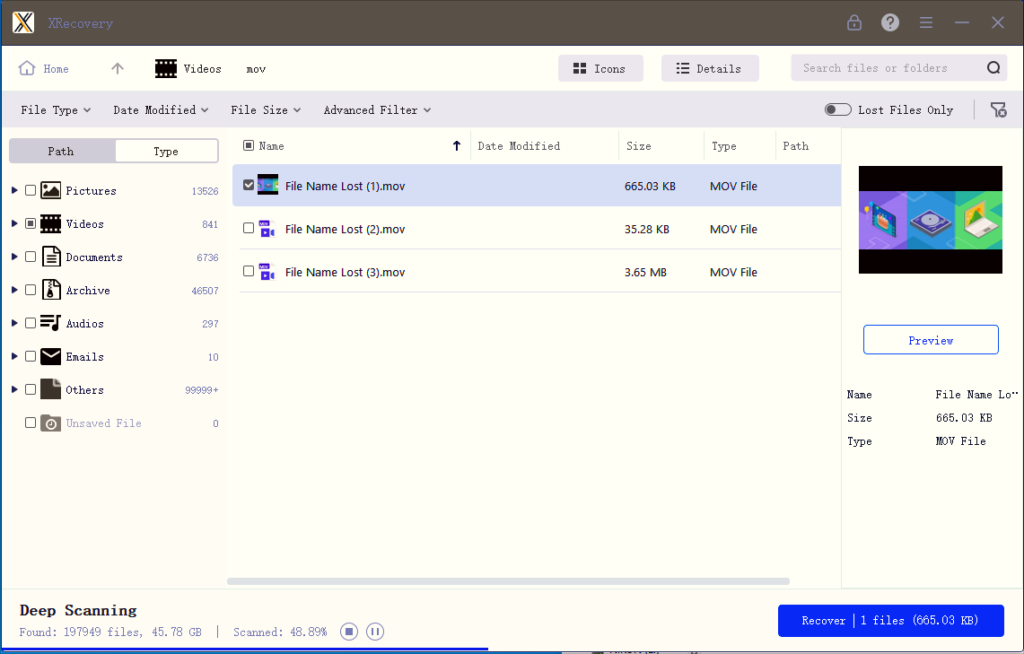
Schritt-für-Schritt-Anleitung zur Verwendung von Datenrettungssoftware
Versuchen Sie es mit der xrecovery Datenrettungssoftware,
Befolgen Sie diese Schritte, um Ihre Erfolgsaussichten zu erhöhen. Beginnen Sie mit dem Download und der Installation der von Ihnen gewählten Datenrettungssoftware.
Nach der Installation öffnen Sie die Anwendung. Schließen Sie Ihre beschädigte externe Festplatte an Ihren Computer an. Vergewissern Sie sich, dass sie von Ihrem System richtig erkannt wird, bevor Sie fortfahren.
Wählen Sie in der Software das Laufwerk aus, das Sie scannen möchten. Die meisten Programme zeigen alle angeschlossenen Laufwerke an. Wählen Sie das beschädigte Laufwerk aus, um den Scanvorgang zu starten.
Die Software beginnt mit dem Scannen des Laufwerks nach wiederherstellbaren Dateien. Dieser Vorgang kann je nach Größe des Laufwerks einige Zeit in Anspruch nehmen. Seien Sie geduldig und vermeiden Sie es, Ihren Computer zu benutzen, während der Scanvorgang läuft.
Nach Abschluss der Überprüfung sehen Sie eine Liste der wiederherstellbaren Dateien. Prüfen Sie diese sorgfältig. Bei vielen Tools können Sie die Dateien vor der Wiederherstellung in einer Vorschau ansehen.
Wählen Sie die Dateien, die Sie wiederherstellen möchten. Wählen Sie einen sicheren Ort zum Speichern dieser Dateien, idealerweise auf einem anderen Laufwerk. So können Sie verhindern, dass verbleibende Dateien auf dem beschädigten Laufwerk überschrieben werden.
Befolgen Sie diese Schritte sorgfältig, um eine maximale Wiederherstellung zu gewährleisten. Überprüfen Sie immer die Integrität der wiederhergestellten Dateien. Wenn Daten fehlen oder unvollständig sind, sollten Sie eine gründlichere Überprüfung in Betracht ziehen oder einen Fachmann hinzuziehen.
Verwendung der integrierten Windows-Tools für die Festplattenreparatur
Windows bietet Tools, die einige Festplattenprobleme reparieren können. Auf diese können Sie zugreifen, ohne zusätzliche Software zu installieren. Eines der nützlichsten ist das Kommandozeilen-Tool CHKDSK.
Öffnen Sie zunächst die Eingabeaufforderung als Administrator. Geben Sie chkdsk /f gefolgt von dem Laufwerksbuchstaben Ihrer beschädigten Festplatte ein. Drücken Sie die Eingabetaste, um den Scan zu starten.
Das Tool CHKDSK durchsucht Ihr Laufwerk nach Fehlern. Es behebt die Fehler, die es finden kann, und berichtet über die gefundenen Fehler. Lassen Sie den Vorgang abschließen, da er sehr gründlich sein kann.
CHKDSK ist zwar nützlich, aber kein Allheilmittel. Es eignet sich am besten für die Korrektur von Dateisystemfehlern und kann gelegentlich defekte Sektoren reparieren. Denken Sie daran, dass es oft nur ein erster Schritt und keine vollständige Lösung ist.
Ein weiteres nützliches Tool ist die Datenträgerverwaltung. Greifen Sie über Ihre Systemsteuerung darauf zu oder indem Sie danach suchen. Hier sind die Schritte zur Verwendung:
- Öffnen Sie die Datenträgerverwaltung in der Systemsteuerung.
- Suchen Sie Ihr externes Laufwerk und klicken Sie mit der rechten Maustaste darauf.
- Wählen Sie Eigenschaften und navigieren Sie zur Registerkarte Extras, um die Optionen für die Fehlerprüfung anzuzeigen.
Mit der Datenträgerverwaltung können Sie den Zustand Ihrer Partitionen einsehen. Sie kann Probleme wie nicht zugewiesenen Speicherplatz oder Offline-Laufwerke erkennen. Überprüfen Sie damit den Status Ihrer Laufwerke, bevor Sie weitergehende Lösungen in Betracht ziehen.
Diese integrierten Tools sind zwar praktisch, aber nicht unfehlbar. Wenn die Probleme nach der Verwendung dieser Tools weiter bestehen, ist möglicherweise professionelle Hilfe erforderlich. Prüfen Sie, ob fortgesetzte Selbstversuche mehr schaden als nützen.
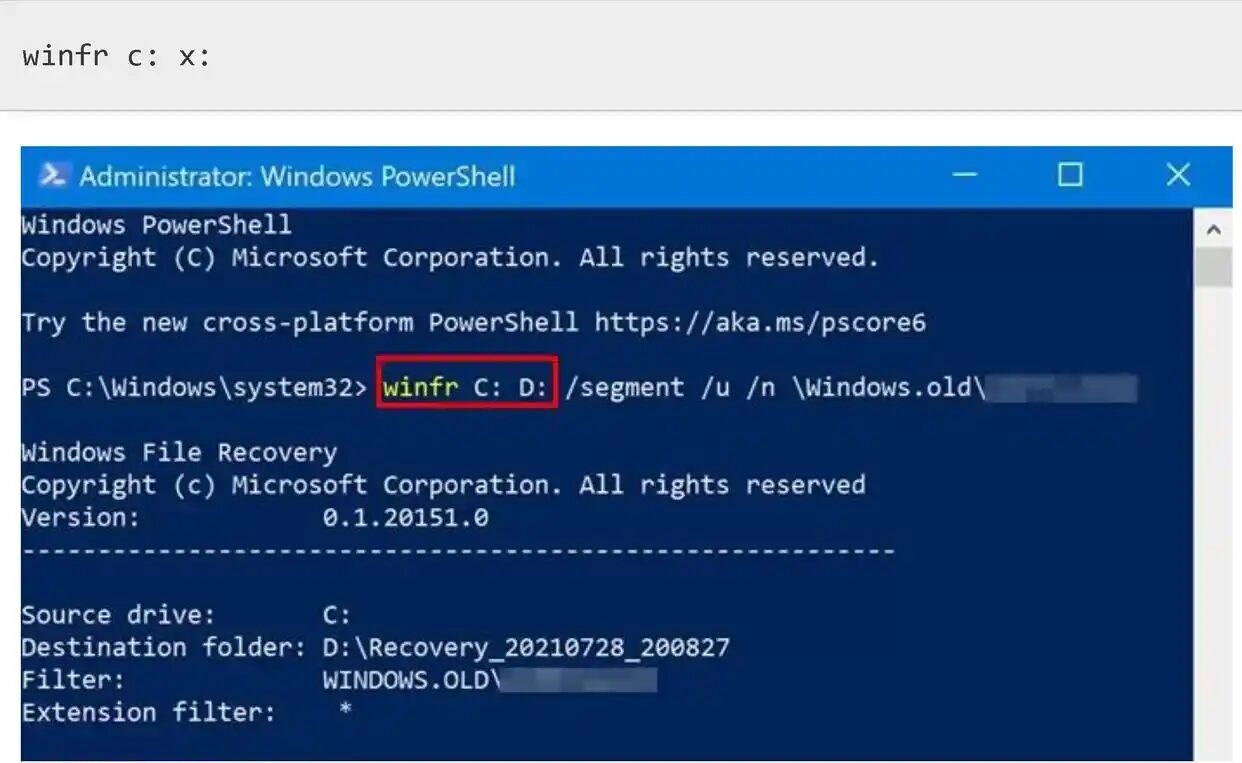
Wann Sie sich an professionelle Datenrettungsdienste wenden sollten
Wenn Software und integrierte Tools zur Datenwiederherstellung versagen, sollten Sie professionelle Dienste in Anspruch nehmen. Diese Experten verfügen über spezielle Ausrüstung und Fachwissen. Sie können komplexe Probleme bewältigen, die normale Benutzer nicht bewältigen können.
Schwere physische Schäden erfordern professionelle Hilfe. Wenn Ihre Festplatte seltsame Geräusche von sich gibt oder unter mechanischen Problemen leidet, sollten Sie einen Fachmann hinzuziehen. Der Versuch einer Selbstreparatur kann den Schaden verschlimmern und die Wiederherstellungschancen verringern.
Fachleute bieten auch Reinraumumgebungen für eine sichere Handhabung. Sie können Probleme wie die Beschädigung der Firmware oder eine anspruchsvolle Datenwiederherstellung auf verschlüsselten Laufwerken angehen. Die Investition in professionelle Hilfe mag kostspielig erscheinen, aber sie kann sicherstellen, dass keine Daten verloren gehen. Überlegen Sie, wie wichtig die Daten sind, um festzustellen, ob die Kosten gerechtfertigt sind.
Künftigen Datenverlusten vorbeugen: Backup-Strategien und bewährte Praktiken
Die beste Verteidigung gegen Datenverlust ist eine proaktive Strategie. Regelmäßige Backups sind unerlässlich. Sie schützen vor unerwarteten Festplattenausfällen.
Nutzen Sie zur Sicherheit sowohl lokale als auch Cloud-basierte Backups. Cloud-Speicher bieten Fernzugriff und Sicherheit. Lokale Backups bieten schnellen Zugriff in Notfällen.
Beachten Sie diese bewährten Methoden, um Ihre Daten zu schützen:
- Planen Sie regelmäßige automatische Backups, um menschliche Fehler zu vermeiden.
- Verwenden Sie verschlüsselte Speicher für sensible Daten, um den Datenschutz zu gewährleisten.
- Überprüfen Sie regelmäßig die Integrität der Sicherungskopie, um die Nutzbarkeit zu gewährleisten.
- Wenden Sie die 3-2-1-Regel an: Bewahren Sie drei Kopien Ihrer Daten auf, die auf zwei verschiedenen Datenträgern gespeichert sind, und eine Kopie außerhalb des Unternehmens.
Wenden Sie konsequent sichere Praktiken für die Handhabung und Lagerung von Festplatten an. Bewahren Sie sie in einer stabilen Umgebung auf. Vermeiden Sie extreme Temperaturen, Feuchtigkeit und Magnetfelder. Diese Vorsichtsmaßnahme trägt dazu bei, die Gesundheit der Festplatte zu erhalten und das Risiko eines Datenverlusts zu verringern.
Dateisysteme und ihre Auswirkungen auf die Datenrettung verstehen
Unterschiedliche Dateisysteme wirken sich auf die Datenrettung aus. Zu den gängigen Dateisystemen gehören NTFS, FAT32 und exFAT. Jedes hat seine eigenen Merkmale, die die Erfolgsquote bei der Wiederherstellung beeinflussen.
NTFS, das häufig in Windows verwendet wird, bietet erweiterte Funktionen. Dazu gehören Dateiberechtigungen und Komprimierung. Das macht NTFS zwar komplex, ermöglicht aber bessere Wiederherstellungstools.
FAT32, das weitgehend kompatibel ist, ist einfacher. Es begrenzt die Dateigröße und ist für größere Laufwerke weniger effizient. Seine Einfachheit kann jedoch einige Wiederherstellungsprozesse vereinfachen. In der Zwischenzeit überbrückt exFAT die Lücke und unterstützt größere Dateien auf verschiedenen Betriebssystemen. Die Wahl der richtigen, auf diese Dateisysteme zugeschnittenen Tools erhöht die Wahrscheinlichkeit einer Wiederherstellung. Das Verständnis dieser Feinheiten ist entscheidend für eine effektive Wiederherstellung.
Die Rolle der Datenträgerverwaltung bei der Diagnose von Festplattenproblemen
Disk Management ist ein wichtiges Werkzeug zur Beurteilung von Festplatten. Es bietet einen visuellen Überblick über die angeschlossenen Speichergeräte. Die Verwendung dieses Tools kann helfen, Probleme frühzeitig zu erkennen.
Wenn Sie die Datenträgerverwaltung aufrufen, können Sie den Status der Partitionen einsehen. Es werden nicht zugewiesener Speicherplatz, gesunde Partitionen und mögliche Fehler angezeigt. Diese schnelle Analyse hilft Ihnen, den Zustand einer externen Festplatte festzustellen.
Die Datenträgerverwaltung bietet auch Optionen zum Initialisieren oder Formatieren von Laufwerken. Allerdings ist hier Vorsicht geboten, da beim Formatieren Daten gelöscht werden. Es ist ideal, um bestimmte Probleme zu lösen, aber ungeeignet, wenn es um die Wiederherstellung von Daten geht. Konzentrieren Sie sich stattdessen auf die Diagnose von Fehlern, bevor Sie weitere Schritte unternehmen. Dieses Tool ist unverzichtbar für die Fehlersuche bei Festplattenproblemen.
Risiken und Grenzen kostenloser Datenrettungstools
Kostenlose Tools zur Datenwiederherstellung können verlockend sein, besonders wenn das Budget begrenzt ist. Allerdings sind sie oft mit erheblichen Einschränkungen verbunden. Viele kostenlose Versionen erlauben nur eine teilweise Wiederherstellung, so dass die Benutzer aufgefordert werden, ein Upgrade durchzuführen, um den vollen Funktionsumfang zu erhalten.
Außerdem gibt es bei kostenlosen Tools möglicherweise keine regelmäßigen Updates, was die Effektivität verringert. Dies kann ein Risiko darstellen, wenn Sie mit neueren Dateisystemen oder neuen Problemen zu tun haben. Benutzer könnten feststellen, dass diese Tools nicht mit allen Arten von externen Festplatten kompatibel sind.
Ein weiteres Problem bei kostenloser Datenrettungssoftware ist die Sicherheit. Einige Tools können Malware oder Bloatware enthalten und so Ihre Daten gefährden. Es ist wichtig, dass Sie gründlich recherchieren und vertrauenswürdige Optionen auswählen, um unliebsame Überraschungen zu vermeiden. Sie bieten zwar eine budgetfreundliche Lösung, aber die Risiken und Einschränkungen überwiegen oft die Vorteile.
Umgang mit physisch beschädigten Laufwerken: Do's und Don'ts
Physikalisch beschädigte Festplatten stellen eine Reihe von Herausforderungen dar. Sie müssen unbedingt sorgfältig behandelt werden, um eine Verschlimmerung des Schadens zu vermeiden. Der erste Schritt ist das Erkennen der Symptome einer physischen Beschädigung, wie ungewöhnliche Geräusche oder sichtbare Schäden.
Wenn Sie es mit einem physisch beschädigten Laufwerk zu tun haben, widerstehen Sie dem Drang, es zu öffnen. Dies kann zu weiteren Schäden und Verunreinigungen führen. Beachten Sie stattdessen diese Regeln, um die Situation effektiv zu meistern.
Do's und Don'ts für den Umgang mit physisch beschädigten Laufwerken
- Machen Sie schalten Sie das Gerät sicher aus, um weitere Schäden zu vermeiden.
- Machen Sie konsultieren Sie professionelle Dienste für körperliche Probleme.
- Nicht DIY-Lösungen verwenden, die unzuverlässig sein könnten.
- Nicht ignorieren Sie seltsame Geräusche, wie z.B. ein Klicken.
Die richtige Handhabung ist entscheidend, um das Potenzial für eine Datenwiederherstellung zu erhalten. Oft ist es am besten, die Situation von Experten beurteilen zu lassen, um einen dauerhaften Verlust zu vermeiden. Wenn Sie diese Richtlinien befolgen, können Sie Ihre Daten schützen und sie für eine professionelle Wiederherstellung vorbereiten.
Erweiterte Wiederherstellungstechniken für IT-Profis
Fortgeschrittene Wiederherstellungstechniken können die Ergebnisse der Datenwiederherstellung erheblich verbessern. Für IT-Profis kann die Kenntnis von Befehlszeilentools eine entscheidende Hilfe sein. Tools wie TestDisk bieten mehr Kontrolle und Präzision und können oft verlorene Partitionen wiederherstellen und Daten wieder zugänglich machen.
Die Verwendung von Linux Live-CDs oder bootfähigen USB-Laufwerken ermöglicht die Wiederherstellung, ohne das Quelllaufwerk zu verändern. Dieser Ansatz gewährleistet, dass die Daten intakt bleiben, so dass Experten in einer sicheren Umgebung arbeiten können. Außerdem bietet es die Flexibilität, mit verschiedenen Dateisystemen zu arbeiten.
Darüber hinaus können Fachleute File Carving-Techniken einsetzen, um Dateien wiederherzustellen, ohne sich auf die Struktur des Dateisystems zu verlassen. Diese Methode ist bei schwerwiegenden Beschädigungen nützlich. Unter Umgehung herkömmlicher Wiederherstellungsmethoden extrahiert das File Carving verwertbare Daten aus Rohdaten. Diese fortschrittlichen Methoden erfordern technisches Know-how, können aber Daten wiederherstellen, die andernfalls verloren gehen würden.
Schlussfolgerung: Sicherstellung der Integrität Ihrer wiederhergestellten Daten
Die Sicherstellung der Datenintegrität nach der Wiederherstellung ist wichtig, um das Vertrauen in Ihre Dateien zu erhalten. Nachdem Sie Daten von einer beschädigten externen Festplatte wiederhergestellt haben, sollten Sie immer die Integrität dieser Dateien überprüfen. Es ist wichtig, dass Sie überprüfen, ob die Dateien korrekt geöffnet werden und wie erwartet funktionieren.
Regelmäßige Backup-Strategien sind der beste Weg, um zukünftige Datenverluste zu verhindern. Dieser proaktive Ansatz stellt sicher, dass Ihre Daten auch dann sicher sind, wenn ein Laufwerk ausfällt. Regelmäßige Software- und Firmware-Updates spielen ebenfalls eine wichtige Rolle beim Schutz Ihrer Geräte vor einer möglichen Beschädigung in der Zukunft.
Kann ich Daten wiederherstellen, wenn die externe Festplatte nicht erkannt wird?
Ja, es ist möglich, Daten wiederherzustellen, auch wenn Ihr Laufwerk nicht erkannt wird. Erwägen Sie die Verwendung einer bootfähigen Datenrettungssoftware oder einer Linux Live CD. Mit diesen Tools können Sie auf den Inhalt des Laufwerks zugreifen, ohne sich auf die Erkennung durch das Betriebssystem zu verlassen.
Ist es sicher, kostenlose Software zur Datenwiederherstellung zu verwenden?
Kostenlose Software kann für kleinere Wiederherstellungen sicher sein, bietet aber möglicherweise keine erweiterten Funktionen. Sie könnten auch Sicherheitsrisiken bergen oder beschädigte Daten stärker beschädigen. Prüfen Sie die Software sorgfältig unter Berücksichtigung der Nutzerbewertungen, bevor Sie fortfahren.
Wie verhindere ich zukünftige Festplattenbeschädigungen?
Beugen Sie der Beschädigung von Festplatten vor, indem Sie regelmäßig Sicherungskopien Ihrer Daten erstellen und für eine sichere Entfernung der Laufwerke sorgen. Vermeiden Sie plötzliche Stromausfälle und halten Sie das Laufwerk in einer stabilen Umgebung. Regelmäßige Aktualisierungen Ihrer Antiviren-Software können Sie auch vor Problemen mit Malware schützen.
Wann sollte ich professionelle Hilfe zur Datenrettung in Anspruch nehmen?
Professionelle Hilfe ist ratsam, wenn der Verdacht auf physische Schäden besteht oder die Wiederherstellung durch den Heimwerker fehlschlägt. Dies gilt insbesondere, wenn es sich um kritische Daten handelt. Experten verfügen über spezielle Tools und Umgebungen, um die Wiederherstellungschancen zu maximieren und das Risiko eines weiteren Datenverlusts zu minimieren.